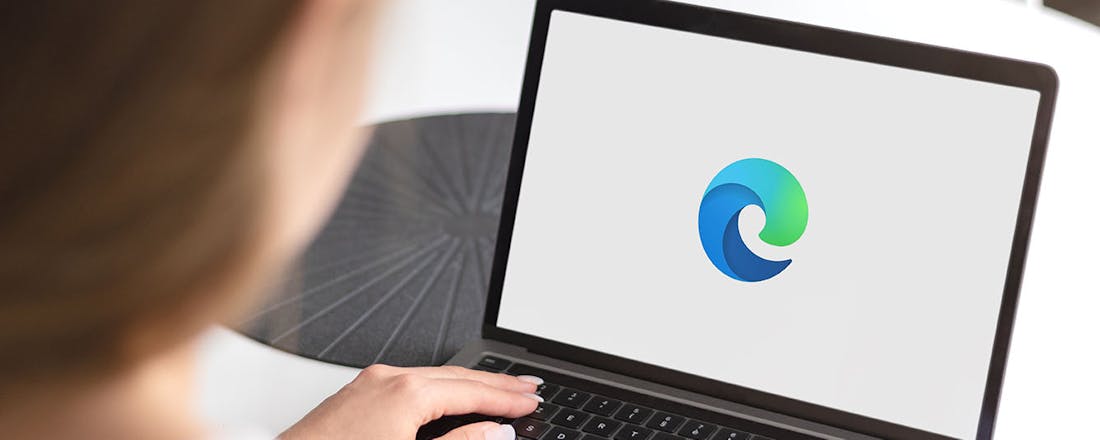Edge blijft stiekem draaien? Dit is hoe je het stopt
Ervaar je een traag systeem nadat je Edge hebt afgesloten? Het is mogelijk dat er nog processen van deze browser op de achtergrond worden uitgevoerd, zelfs terwijl Edge niet langer actief is. Op deze manier voorkom je dat.
In drie stappen laten we zien hoe je voorkomt dat Microsoft Edge op de achtergrond blijft draaien:
- Forceer Edge af te sluiten via Taakbeheer
- Voorkom achtergrondprocessen
- Pas het register aan zodat Edge niet meer automatisch opstart
Stap 1: Forceer Edge om te sluiten
Vaak heb je niet door dat Microsoft Edge op de achtergrond nog draait nadat je de browser hebt afgesloten. Als Edge op de achtergrond blijft werken, heeft dat op een laptop ook invloed op het batterijverbruik. Je kunt dit controleren in Taakbeheer.
Klik met de rechtermuisknop op de taakbalk en selecteer Taakbeheer. In dit venster klik je op het tabblad Processen en daar zoek je Microsoft Edge. Klik met de rechtermuisknop op het proces Microsoft Edge en kies de opdracht Beëindigen.
Nadat je deze stappen hebt uitgevoerd, stopt het Edge-proces volledig en zou het geen invloed meer mogen hebben op de systeemprestaties. Dit is echter maar een tijdelijke oplossing. Je wilt waarschijnlijk ook voorkomen dat dit zich in de toekomst herhaalt.
In Taakbeheer zie je dat er nog processen van Edge draaien. Je kunt ze hier ook beëindigen.
Accu van je laptop wéér leeg?
Met een voedingsadapter voorzie je 'm weer van energieStap 2: Niet op achtergrond uitvoeren
Om dit ongewenste gedrag te voorkomen, open je Edge en klik je op de drie puntjes in de rechterbovenhoek. Selecteer Instellingen in het menu. Of je tikt edge://settings/system in het adresvak en drukt op Enter. In de instellingen kies je Systeem en prestaties. Zet de schakelaar uit bij Extensies en apps op de achtergrond uitvoeren wanneer Microsoft Edge wordt gesloten.
Zorg dat er geen extensies meer op de achtergrond kunnen werken wanneer de browser is afgesloten.
Genoeg van Edge? Kijk ook eens naar een van deze alternatieve browsers
Stap 3: Register aanpassen
Om ervoor te zorgen dat Edge alleen wordt uitgevoerd als je er expliciet om vraagt en niet vooraf wordt geladen, kun je ook de registersleutel AllowPrelaunch aanpassen. Druk op Windows-toets+R om Uitvoeren te openen. Typ regedit en druk op Enter om de Register-editor te openen. Navigeer naar de sleutel Computer\HKEY_LOCAL_MACHINE\SOFTWARE\Policies\Microsoft\MicrosoftEdge.
Zoek naar een DWORD met de naam AllowPrelaunch. Als die niet bestaat, moet je hem maken. Klik met rechts in het rechterdeelvenster, selecteer Nieuw DWORD (32-bits)-waarde en noem deze AllowPrelaunch. Dubbelklik op AllowPrelaunch en stel het veld Waardegegevens in op 0 om te voorkomen dat Edge bij het opstarten wordt uitgevoerd. Klik op OK om de wijzigingen toe te passen.
Sluit vervolgens de Register-editor en start de computer opnieuw op. Als je deze instelling wilt terugdraaien en Edge wel weer vooraf wilt laten laden, wijzig je de waarde AllowPrelaunch terug naar 1.
Stel het veld Waardegegevens van het item AllowPrelaunch in op 0.